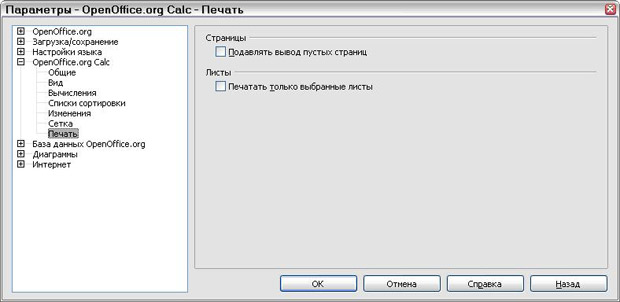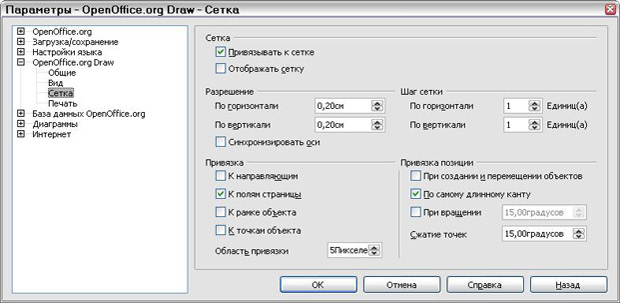|
более туманного и запутанного объяснения макросов трудно наверно себе представить , похоже препод сам плавает во всем этом а вопросов поэтому нет ибо и отвечать будет некому |
Настройка OpenOffice.org
Задание параметров для Calc
Параметры настройки, выбранные на страницах раздела OpenOffice.org Calc диалогового окна Параметры, определяют, как выглядят ваши электронные таблицы Calc и как они ведут себя во время Вашей работы с ними.
- Если диалоговое окно Параметры еще не открыто, выполните Сервис > Параметры...
- Нажмите на знак + у OpenOffice.org Calc в левой части диалогового окна Параметры – OpenOffice.org. Список подразделов разворачивается вниз.
Общие параметры
Результат выбора на странице OpenOffice.org Calc – Общие, в том числе, определяет направление, в котором будет перемещать фокус при нажатии на клавишу Enter.
Выберите OpenOffice.org Calc > Общие в диалоговом окне Параметры ( рис. 5.34).
Имейте в виду следующие соображения при выборе параметров на этой странице:
- Четыре возможных направления перемещения с помощью клавиши Enter можно выбрать с помощью всплывающего списка, показанного с правой стороны. Можно выбрать вниз, вправо, вверх или влево. Разные направления перемещения могут быть полезны в зависимости от используемого файла или типа вводимых данных.
- Дополнительно, клавиша Enter может вообще не перемещать фокус. Ее можно использовать для переключения в режим правки и выхода из него. Для настройки этого используются флажки секции Настройки ввода.
Параметры печати
Результат выбора на странице OpenOffice.org Calc – Печать затрагивает параметры печати для всех электронных таблиц ( рис. 5.35).
Задание параметров для Draw
Параметры настройки, выбранные на страницах раздела OpenOffice.org Draw диалогового окна Параметры, определяют, как выглядят ваши рисунки Draw и как они ведут себя во время Вашей работы с ними.
- Если диалоговое окно Параметры еще не открыто, выполните Сервис > Параметры...
- Нажмите на знак + у OpenOffice.org Draw в левой части диалогового окна Параметры – OpenOffice.org. Список подразделов разворачивается вниз.
Параметры сетки
На странице OpenOffice.org Draw - Сетка, показанной на рис. 5.36, имеется возможность настройки нескольких параметров сетки:
- Шаг сетки по горизонтали и вертикали. Вы также можете изменить используемые единицы измерения.
- Разрешение - определяет размер квадратиков или прямоугольников сетки. Если разрешение по горизонтали 1 см, по вертикали 2 см, то сетка состоит из прямоугольников размером 2 см в высоту и 1 см в ширину.
- На сторонах каждого прямоугольника или квадрата сетки также отображаются дополнительные подузлы сетки. Объекты можно привязать как к узлам, так и к подузлам сетки.
- Размер в пикселях области привязки определяет расстояние между объектом и узлом привязки, на котором вы должны разместить объект, чтобы он стал привязан к этому узлу.